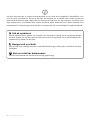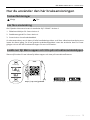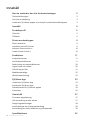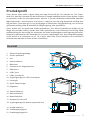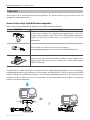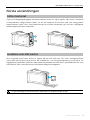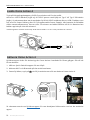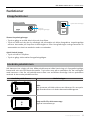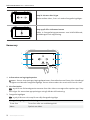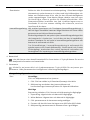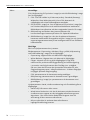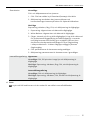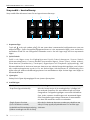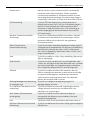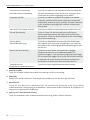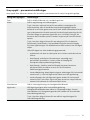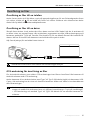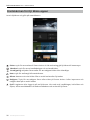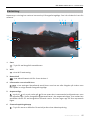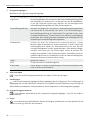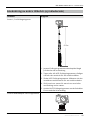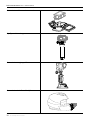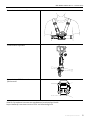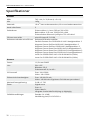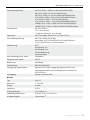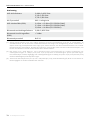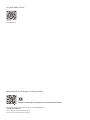dji Osmo Action 4 Användarmanual
- Kategori
- Numeriska knappsatser
- Typ
- Användarmanual

Användarmanual
2023.08v1.0

2 © 2023 DJI Med ensamrätt.
Sök på nyckelord
Sök på nyckelord som batteri och installera för att hitta en rubrik. Om du använder Adobe
Acrobat Reader för att läsa det här dokumentet ska du trycka på Ctrl+F på Windows eller
Command+F på Mac för att söka.
Navigera till en rubrik
Visa en lista över samtliga rubriker i innehållsförteckningen. Klicka på en rubrik för att läsa
innehållet.
Skriva ut det här dokumentet
Det här dokumentet kan skrivas ut med hög upplösning.
Det här dokumentet är upphovsrättsskyddat av DJI med alla rättigheter förbehållna. Om
inte DJI givit tillstånd till annat är du inte berättigad att använda eller tillåta andra att
använda dokumentet eller någon del av dokumentet genom att reproducera, överföra eller
sälja dokumentet. Användare bör endast använda detta dokument och dess innehåll som
instruktioner för hantering av DJI-produkter. Dokumentet får inte användas för andra ändamål.

DJI Osmo Action 4 Användarhandbok
© 2023 DJI Med ensamrätt. 3
Hur du använder den här bruksanvisningen
Teckenförklaringar
Viktigt Tips
Läs före användning
Läs följande dokument innan du använder DJI™ OSMO™ Action 4.
1. Säkerhetsriktlinjer för Osmo Action 4
2. Snabbstartsguide för Osmo Action 4
3. Osmo Action 4 användarhandbok
Vi rekommenderar att du tittar på alla handledningsvideor och läser säkerhetsinstruktionerna
innan du sätter igång. Se till att granska snabbstartsguiden innan du använder den för första
gången och se den här bruksanvisningen för mer information.
Ladda ner DJI Mimo-appen och titta på instruktionsvideoklippen
Skanna QR-koden för att hämta DJI Mimo-appen och titta på instruktionslmerna.
Android 8.0 eller högreiOS 12.0 eller högre
https://s.dji.com/guide60
DJI Store App
DJI Mimo App

4 © 2023 DJI Med ensamrätt.
Innehåll
Hur du använder den här bruksanvisningen 3
Teckenförklaringar 3
Läs före användning 3
Ladda ner DJI Mimo-appen och titta på instruktionsvideoklippen 3
Innehåll 4
Produktprofil 5
Översikt 5
Tillbehör 6
Första användningen 9
Sätta i batteriet 9
Installera microSD-kortet 9
Aktivera Osmo Action 4 10
Ladda Osmo Action 4 10
Funktioner 11
Knappfunktioner 11
Använda pekskärmen 11
Beskrivning av statusindikatorer 20
Lagra foton och videor 20
Överföring av filer 21
Webbkameraläge 22
Mikrofonanslutning 22
DJI Mimo App 23
Ladda ner DJI Mimo App 23
Ansluta till DJI Mimo App 23
Startskärmen för DJI Mimo-appen 24
Kameravy 25
Underhåll 27
Firmware-uppdatering 27
Vid användning under vatten 27
Rengöringsanvisningar 28
Anmärkningar om batterianvändning 28
Användning av andra tillbehör (ej inkluderade) 29
Specifikationer 32

DJI Osmo Action 4 Användarhandbok
© 2023 DJI Med ensamrätt. 5
Produktprol
Osmo Action 4 kan spela in jämn video med upp till 4K/120 fps och erbjuder en 155° super-
wide FOV. Med DJI:s senaste EIS-teknik (Electronic Image Stabilization) kan Osmo Action 4 spela
in superjämn video för olika sportscener. Med en 1/1,3-tums bildsensor säkerställer kameran
lågbrusiga bilder i sportscenarier och scener i svagt ljus med ett högt dynamiskt omfång eller
hög kontrast. Dessutom ger D-Log M färgläge en bekvämare färguppfattning och ett större
dynamiskt omfång, vilket är bekvämt för färgkorrigering efter produktion.
Osmo Action 4 är utrustad med dubbla pekskärmar. Den främre pekskärmen hjälper till att
fånga den perfekta selfien, medan den bakre pekskärmen visar kamerans livevisning. Båda
pekskärmarna gör det möjligt för användare att ändra inställningarna med ngertoppsrörelser.
Knapparna på kameran kan användas för att styra inspelningen eller byta fotograferingsläge.
Osmo Action 4 är vattentät ner till 18m djup. Med olika Osmo-tillbehör kan användarna
använda hela utbudet av Osmo Action 4-funktioner.
Översikt
1. Slutare/inspelningsknapp
2. Främre pekskärm
3. Lins
4. Statusindikator I
5. Mikrofon I
6. Fotosensor för färgtemperatur
7. Mikrofon II
8. USB-C-port
9. USB-C-portskydd
10. Frigöringsknapp för USB-C-portskydd
11. Linsskydd
12. Quick Switch-knapp
13. Högtalare
14. Statusindikator II
15. Bakre pekskärm
16. Batterifackslock
17. Kortplats för microSD
18. Frigöringsknapp för batteriutrymmets lock
19. Vindtät mikrofon
20. Snabbkopplingsspår I
21. Snabbkopplingsspår II
1
2
7
13
3
4
8
9
10
11
12
5
6
19
20 21
14
15
16
17
18

DJI Osmo Action 4 Användarhandbok
6 © 2023 DJI Med ensamrätt.
Tillbehör
Osmo Action 4 är kompatibel med olika tillbehör för flexibel ändring av positionen för att
fotografera olika sportscener.
Osmo Action böjt självhäftande baspaket
Osmo Action böjt självhäftande baspaket innehåller följande tillbehör.
Tillbehör Beskrivning
Osmo Action fäste för snabbkopplingsadapter: med den
magnetiska designen kan fästet för snabbkopplingsadapter
enkelt monteras på kameran och anslutas till de andra
tillbehören.
Osmo låsskruv: säkrar Osmo Action 3-fästet för
snabbkopplingsadapter på Osmos böjda självhäftande bas.
Osmo Action böjd självhäftande bas: bildar en stark, hållbar och
långvarig bindning på rena och plana ytor, vilket säkerställer
säker montering.
Tryck kameran nedåt tills klämmorna på fästet för snabbkopplingsadaptern sitter ordentligt i
snabbkopplingsfacken på kameran och dra sedan åt låsskruvarna. Torka av ytan på föremålet
innan du fäster den självhäftande basen. Sätt fast den självhäftande basen och tryck den sedan
bestämt nedåt och håll kvar i minst 10 sekunder. Vi rekommenderar att du väntar i 30 minuter
innan du monterar kameran.
90°90°

DJI Osmo Action 4 Användarhandbok
© 2023 DJI Med ensamrätt. 7
• Tryck kameran nedåt tills klämmorna på fästet för snabbkopplingsadaptern sitter
ordentligt i snabbkopplingsfacken på kameran och dra sedan åt låsskruvarna. Tryck på
båda klämmorna på fästet för snabbkopplingsadaptern när du tar bort kameran.
• Osmo Action böjt självhäftande baspaket kan endast appliceras på rena böjda ytor
en gång. Fäst INTE den böjda självhäftande basen på yta som är platt, grov, pudrad,
agnande, täckt med damm eller sand, eller har olje-, vax- eller vattenäckar. Annars
kanske adapterfästet inte fäster ordentligt.
• Rekommenderad appliceringstemperatur för basen är -10°C till 40°C. Fäst INTE den
självhäftande basen på en yta med högre eller lägre temperatur.
Osmo Action horisontell-vertikal skyddsram
Med Osmo Action horisontell-vertikala skyddsram kan användare vända kameran från
horisontellt till vertikalt läge för olika fotograferingsvinklar. Som bilden nedan visar ska du
öppna spännet på den horisontell-vertikala skyddsramen, rikta in och placera kameran i ramen
och sedan stänga spännet. På ramens vänstra sida finns två snabbkopplingsspår som kan
användas med Osmo Action-fästet för snabbkopplingsadapter för att fästa andra tillbehör som
Osmo Action böjt självhäftande baspaket och Osmo 1,5m förlängningsstav.
1
2
3
90°90°

DJI Osmo Action 4 Användarhandbok
8 © 2023 DJI Med ensamrätt.
• Använd INTE batterilådan för att ladda OSMO-batterier som inte kommer från DJI. DJI
OSMO ansvarar inte för fel eller skador som orsakas av användning av OSMO-batterier
som inte kommer från DJI.
• Placera batterilådan på en plan och stabil yta när den används. Se till att enheten är
ordentligt isolerad för att förhindra brandrisk.
• Vidrör INTE metallterminalerna på batteriportarna.
• Rengör metallterminalerna med en ren, torr trasa om det nns synliga avlagringar.
• Batterilådan är inte vattentät. Placera den INTE i vatten och spill inte vätska på höljet.
Osmo Action Extreme-batteri
Osmo Action Extreme-batteriet ökar prestandan för Osmo Action 4 över ett brett
temperaturintervall från -20° till 45°C. Med en kapacitet på 1 770 mAh kan batteriet arbeta
kontinuerligt i upp till 160 minuter.* Se anmärkningar om batterianvändning för mer detaljerad
information om batterianvändning.
* Testad vid rumstemperatur (25 °C) och 1 080 p/24 bps (16:9), med RockSteady på, Wi-Fi av och skärm av.
Dessa uppgifter är endast avsedda som referens.
Osmo Action multifunktionell batterilåda
Osmo Action multifunktionell batterilåda (nedan kallad batterilådan) är utformad för säker
förvaring av två microSD-kort och tre Osmo Action Extreme-batterier. Användare kan
kontrollera batterinivåerna genom att trycka på knappen en gång eller öppna batterilådan.
Statuslysdioderna visar batterinivån. När en laddare är ansluten till batterilådan med
batterierna isatta laddar batterilådan batterierna. När batterierna sätts in i batterilådan med
externa enheter anslutna till USB-C-porten kan batterierna användas som en powerbank för att
ladda de anslutna externa enheterna.
De batterier som har den högsta eektnivån kommer att laddas först, följt av de återstående
batterierna som laddas i ordningsföljd. De batterier som har den lägsta eektnivån kommer att
laddas ur först, följt av de återstående batterierna som laddas ur i ordningsföljd.
När du använder batterilådan för att ladda Osmo Action Extreme-batteriet rekommenderar vi
att du använder DJI 30W USB-C-laddaren eller en USB-C-laddare som stöder Power Delivery
eller PPS (Programmable Power Supply). Tre batterier kan laddas upp helt på cirka två timmar
med DJI 30W USB-C-laddaren.

DJI Osmo Action 4 Användarhandbok
© 2023 DJI Med ensamrätt. 9
Första användningen
Sätta i batteriet
Tryck på frikopplingsknappen på batterifackets lucka och skjut uppåt. Sätt sedan i batteriet
i batterifacket, enligt bilden nedan. Se till att batteriet är korrekt isatt och stäng sedan
batterifackets lucka. Obs! Om batteriluckan är korrekt monterad syns inte de rödfärgade
markeringarna på dess undersida.
Installera microSD-kortet
Film inspelad med Osmo Action 4 lagras på ett microSD-kort. Ett UHS-I hastighetsklass
3-microSD-kort krävs på grund av de snabba läs- och skrivhastigheterna som krävs för
högupplösta videodata. Se listan med rekommenderade microSD-kort i Specikationer för mer
information. Sätt i microSD-kortet i kortfacket enligt anvisningarna.
• Tryck försiktigt in microSD-kortet i kameran för att delvis mata ut det.
1
2
1
2

DJI Osmo Action 4 Användarhandbok
10 © 2023 DJI Med ensamrätt.
Aktivera Osmo Action 4
DJI Mimo-appen krävs för aktivering när Osmo Action 4 används för första gången. Gör så här
för att aktivera.
1. Håll ner Quick Switch-knappen för att slå på.
2. Aktivera Wi-Fi och Bluetooth på den mobila enheten.
3. Starta DJI Mimo, tryck på och följ instruktionerna för att aktivera Osmo Action 4.
Se relevanta avsnitt om DJI Mimo-appen för mer detaljerad information om hur du använder
appen.
00 !39
Life Advice Looking Through... Do A Sporting Stag
01!23
OSMO MOBILE 4 MORE
OSMO ACTION MORE
TEMPLATE
SUPPORT
COMMUNITY
Home EditAlbum Me
Device ACADEMY
DJI MIMO
Device
发现
学院
9:41
Ladda Osmo Action 4
Tryck på frikopplingsknappen på USB-C-portlocket och för det nedåt.
Anslut en USB-C-laddare (ingår ej) till USB-C-porten med hjälp av Typ-C till Typ-C-PD-kabeln
(ingår). Vi rekommenderar att du använder DJI 30W USB-C-laddaren eller en USB-C-laddare som
har stöd för Power Delivery eller PPS (Programmable Power Supply). När batteriet är fulladdat
släcks statusindikatorerna. Det tar cirka 18 minuter att ladda batteriet till 80%. Batteriet kan
laddas upp helt på cirka 49 minuter.*
*Laddningstiden testades med en DJI 30W USB-C-laddare i en 25°C-miljö. Endast för referens.

DJI Osmo Action 4 Användarhandbok
© 2023 DJI Med ensamrätt. 11
Funktioner
Knappfunktioner
Slutare/inspelningsknapp
• Tryck en gång: ta en bild eller börja och sluta lma.
• Tryck och håll ned när den är avstängd: slå på snabbt och börja fotografera. Inspelningsläge
varierar beroende på SnapShot-inställningarna. Efter fotograferingen stängs kameran av
automatiskt om den inte används under tre sekunder.
Quick Switch-knapp
• Tryck och håll in: slå på/av.
• Tryck en gång: växla mellan fotograferingslägen.
Använda pekskärmen
När kameran har slagits på visar båda pekskärmarna både livevisning och fotograferingsläge,
batterinivå och microSD-kortinformation. Tryck eller svep på en pekskärm för att interagera
med kameran. Obs! De två pekskärmarna kan inte användas samtidigt. När en pekskärm
används är den andra pekskärmen låst.
Använda pekskärmen Beskrivningar
Peka
Välj ikonerna på båda sidorna av skärmen för att spela
upp lmsekvenser och ändra kamerainställningarna.
Svep nedåt från skärmens topp
Öppnar kontrollmenyn.
Quick Switch-knapp
Slutare/
inspelningsknapp

DJI Osmo Action 4 Användarhandbok
12 © 2023 DJI Med ensamrätt.
Svep åt vänster eller höger
Växlar mellan video-, foto- och andra fotograferingslägen.
Svep uppåt från skärmens botten
Ställer in fotograferingsparametrar som bildförhållande,
nedräkningstid och upplösning.
Kameravy
1. Information om lagringskapacitet
20m22s
: Ikonen visar antingen lagringskapaciteten, återstående antal foton eller videolängd
i enlighet med aktuellt fotograferingsläge. Ikonen visas endast när ett microSD-kort är isatt.
2. Visa foto/video
: tryck för att förhandsgranska senaste foto eller video som tagits eller spelats upp. Svep
från höger för att avsluta uppspelningen och gå tillbaka till livevisning.
3. Fotograferingslägen
: tryck på ikonen och svep för att välja fotograferingsläge.
Fotograferingslägen Beskrivning
Ta ett foto Ta ett foto eller en nedräkningsbild.
Video Spela in en video.
4:15
1080P / 30
1.0X
20m22s
1.0x
1080P30
14
5
6
2
3

DJI Osmo Action 4 Användarhandbok
© 2023 DJI Med ensamrätt. 13
Slow Motion Stöder 4x eller 8x slowmotion-videoinspelning. I Slow Motion-läget
(slowmotion) spelar kameran in video med hög bildhastighet och
saktar ner filmsekvensen till 4x eller 8x den normala hastigheten
under uppspelningen. Slow Motion fångar detaljer som inte syns
för blotta ögat, vilket är perfekt för snabba actionbilder. Obs!
Slowmotionvideor innehåller inte ljud. Ljudfilen lagras som en
fristående fil och har samma sökväg som videorna, som kan
överföras till din dator.
Intervallfotografering Välj mellan hyperlapse och Timelapse (intervallfotografering). I
det här läget omvandlar kameran långa händelser till korta videor
genom att ta en bild med fasta intervaller.
Använd Hyperlapse för att spela in jämn intervallfotograferingsvideo
när kameran är i rörelse (t.ex. i en bil eller när den är handhållen).
Använd Timelapse för att spela in intervallfotograferingslmer när
kameran är monterad och stilla.
Tre förinställningar i intervallfotografering är utformade för
typiska scener som Crowds (folkmassor), Clouds (moln) och Sunset
(solnedgång). Användare kan också optimera intervallet och
varaktigheten för inspelning av intervallfotograferingsvideor.
4. Batterinivå
: den här ikonen visar aktuell batterinivå för Osmo Action 4. Tryck på ikonen för att visa
mer detaljerad information om batterinivån.
5. Parametrar
: klicka för att justera bild- och ljudparametrarna. Tryck på PRO för att justera pro-
parametrar. Olika parametrar kan kongureras i olika fotograferingslägen.
Fotograferingslägen Parametrar
Foto Grundläge
FOV- och bildparametrar kan justeras.
1. FOV: FOV kan ställas in på Standard (Dewarp) eller Wide.
2. Bildjustering: användare kan justera skärpan och
brusreduceringen baserat på behov för optimal bildkvalitet.
PRO-läge
Exponering, vitbalans, FOV, format och bildjustering är tillgängliga.
1. Exponering: Lägena Auto och Manual är tillgängliga.
2. White Balance: Lägena Auto och Manual är tillgängliga.
3. FOV: parametrarna är desamma med grundläget.
4. Format: välj den bild som ska lagras som JPEG eller JPEG+RAW.
5. Bildjustering: parametrarna är desamma som i grundläget.

DJI Osmo Action 4 Användarhandbok
14 © 2023 DJI Med ensamrätt.
Video Grundläge
FOV, bildjustering, EIS-prioritet i svagt ljus och bildförbättring i svagt
ljus är tillgängliga.
1. FOV: FOV kan ställas in på Narrow (snävt), Standard (Dewarp),
Wide eller Ultra Wide (ultravid). Vissa FOV-alternativ är
otillgängliga när vissa bildhastigheter används.
2. EIS-prioritet i svagt ljus: Om du aktiverar EIS-prioritet i svagt ljus
tas rörelseoskärpa bort och antiickerfunktionen inaktiveras.
Bildskärpan kan påverkas när det omgivande ljuset är för svagt.
3. Bildjustering: användare kan justera skärpan och
brusreduceringen baserat på behov för optimal bildkvalitet.
4. Bildförbättring i svagt ljus: när den är aktiverad kommer
kameran automatiskt att upptäcka miljöer i svagt ljus och justera
exponeringsparametrarna på ett intelligent sätt för att förbättra
bildkvaliteten.
PRO-läge
Bild- och ljudparametrar kan justeras.
Bildparametrar: Exponering, vitbalans, färg, synfält, bildjustering
och bildförbättring i svagt ljus är tillgängliga.
• Exponering: Lägena Auto och Manual är tillgängliga.
• White Balance: Lägena Auto och Manual är tillgängliga.
• Färger: Normal och D-Log M är tillgängliga. D-Log M är
utformad för professionell färggradering vid efterredigering.
I scenarier med hög kontrast eller erfärg (t.ex. trädgård,
fält osv.) kan det förstora det dynamiska intervallet för mer
färgjusteringsutrymme i efterproduktionen. 10-bitars färgdjup
möjliggör jämnare färgövergång.
• FOV: parametrarna är desamma med grundläget.
• Bildjustering: parametrarna är desamma som i grundläget.
• Bildförbättring i svagt ljus: parametrarna är desamma som i
grundläget.
Ljudparametrar: Kanal, vindbrusreducering och förstärkning nns
tillgängliga.
• Kanal: välj från stereo eller mono.
• Wind Noise Reduction: när det är aktiverat minskar kameran
vindbruset som upptas av den inbyggda mikrofonen genom
algoritmer. Obs: Wind Noise Reduction fungerar inte vid
anslutning till den externa mikrofonen.
• När en mikrofon är ansluten kan mikrofonens
ingångsförstärkning justeras.

DJI Osmo Action 4 Användarhandbok
© 2023 DJI Med ensamrätt. 15
Slow Motion Grundläge
FOV- och bildparametrar kan justeras.
1. FOV: FOV kan ställas in på Standard (Dewarp) eller Wide.
2. Bildjustering: användare kan justera skärpan och
brusreduceringen baserat på behov för optimal bildkvalitet.
PRO-läge
Exponering, vitbalans, färg, FOV, och bildjustering är tillgängliga.
1. Exponering: Lägena Auto och Manual är tillgängliga.
2. White Balance: Lägena Auto och Manual är tillgängliga.
3. Färger: Normal och D-Log M är tillgängliga. D-Log M är utformad
för professionell färggradering vid efterredigering. I scenarier
med hög kontrast eller erfärg (t.ex. trädgård, fält osv.) kan
det förstora det dynamiska omfånget för mer färgjustering
i efterproduktionen. 10-bitars färgdjup möjliggör jämnare
färgövergång.
4. FOV: parametrarna är desamma med grundläget.
5. Bildjustering: parametrarna är desamma som i grundläget.
Intervallfotografering Hypervarv
Grundläge: FOV, EIS-prioritet i svagt ljus och bildjustering är
tillgängliga.
PRO-läge: Exponering, vitbalans, färg, FOV, och bildjustering är
tillgängliga.
Intervallfotografering
Grundläge: FOV och bildjustering är tillgängliga.
PRO-läge: Exponering, vitbalans, FOV, format och bildjustering är
tillgängliga.
6. Zoom
1.0x
: tryck och håll ned ikonen och dra sedan för att ställa in zoomförhållandet.

DJI Osmo Action 4 Användarhandbok
16 © 2023 DJI Med ensamrätt.
1. Anpassat läge
Tryck på och tryck sedan på för att spara den innevarande kongurationen som ett
anpassat läge. Spara fotograferingsparametrarna i det anpassade läget, som sedan kan
användas direkt för att fotografera liknande motiv. Du kan lagra upp till fem anpassade
lägen.
2. Quick Switch
Ställ in de lägen som är tillgängliga med Quick Switch-knappen: Screen Switch
(skärmomkopplare), Custom Modes (anpassade lägen), Photo (foto), Video (video),
Slow Motion (slowmotion), Timelapse, Hyperlapse och Playback (uppspelning). När
Röstmeddelande är aktiverat kommer kameran att sända fotograferingsläget med rösten
när snabbomkopplaren trycks in för att ändra läget. När kameran är installerad på en
hjälm eller på andra svåråtkomliga platser kan användarna välja önskat läge med hjälp av
Röstmeddelande.
3. Ljusstyrka
Peka på och ytta skjutreglaget för att justera ljusstyrkan.
4. Inställningar
Artikel Beskrivning
SnapShot (ögonblicksbild) När din Osmo Action 4 är avstängd eller i viloläge bör
du använda SnapShot för att snabbt slå på och börja
fotografera. Fotograferingslägen som stöds inkluderar
foto, video, senaste inställningar och anpassade lägen.
Efter fotograferingen stängs kameran av automatiskt
om den inte används under tre sekunder.
Single Screen Preview
(Scrn O When Locked)
(enkelskärmsförhandsgranskning
(skärm avstängd när den är låst))
När det är aktiverat kommer endast en pekskärm att
slås på. Svep uppåt på pekskärmen för att låsa upp
skärmen.
Svep nedåt – kontrollmeny
Svep nedåt från skärmens kant för att öppna kontrollmenyn.
1
5 6 7 8
2 3 4

DJI Osmo Action 4 Användarhandbok
© 2023 DJI Med ensamrätt. 17
Röstkontroll Aktivera Voice control (röstkontroll) för att använda
kameran med röstkommandon. Stöder engelska
och kinesiska (mandarin). Röstkommandona är Start
Recording (Starta inspelning), Stop Recording (Stoppa
inspelning), Take Photo (Ta foto) och Shut Down (Slå av).
OTG-anslutning Tryck på OTG-anslutning och anslut kameran en
Android-enhet med Typ-C till Typ-C-PD-kabeln (ingår).
Med OTG-anslutningen kan lerna överföras från
kameran en Android-enhet. Obs: OTG-anslutning är
endast tillgänglig när Android-enheten har stöd för
OTG-anslutning.
Wireless Connection (trådlös
anslutning)
Tryck för att kontrollera trådlös information, välja Wi-
Fi-frekvens och återställa Wi-Fi-anslutningen. Anslut
kameran trådlöst till DJI Mimo för att uppdatera
rmwareversionen.
Video Compression
(videokomprimering)
Tryck för att växla videokodningsformat mellan lägena
Compatibility (Kompatibilitet) och Eciency (Eektivitet).
När Eciency väljs kodas video i HEVC, med mindre
ler. När Compatibility väljs kodas video i H.264, med
högre kompatibilitet.
Ljud Tryck för att ställa in volym. Hög, medelhög, låg och tyst
läge är tillgängliga.
Grid (rutnät) Tryck för att visa rutnätslinjer i livevisningsbilder eller
-videor för att hjälpa till att hälla kameran rakt i vertikalt
och horisontellt läge. Visningsalternativen inkluderar
Grid, Diagonals (diagonaler) och Grid & Diagonals.
Tidskod Tryck för att ställa in tidskod för kameran. När du
ställt in tidskod kan kameran synkroniseras med hjälp
av systeminställningarna. Kameran kan dessutom
synkroniseras med synkroniseraren för tidskoder
genom att använda USB-C-porten.
Naming Management (hantering
av namngivning)
Tryck för att redigera namngivningsregler för
lagringsmappar och ler.
Scrn O When Rec (skärm av vid
inspelning)
Tryck för att ställa in tiden. När inspelningen startar
stängs skärmen av efter den inställda tiden. Det
påverkar inte inspelningen.
Auto Power O (automatisk
avstängning)
Tryck för att ställa in tiden. Kameran stängs av
automatiskt när kameran inte används inom den
inställda varaktigheten.
LED Tänd eller släck de två lysdioderna på Osmo Action 4.
Horizon Calibration (horisontell
kalibrering)
Tryck för att kalibrera horisonten enligt uppmaningarna
på skärmen.

DJI Osmo Action 4 Användarhandbok
18 © 2023 DJI Med ensamrätt.
Continue Last Livestream
(fortsätt senaste livestream)
Tryck för att aktivera, så att kameran kan fortsätta den
senaste livestreamen efter att den har stoppats. Obs:
Livestream är endast tillgängligt på DJI Mimo.
Language (språk) Tryck för att ställa in språket till engelska, förenklad
kinesiska, traditionell kinesiska, japanska, koreanska,
thailändska, arabiska, tyska, spanska, franska, italienska,
ryska, brasiliansk portugisiska, turkiska, indonesiska
eller polska.
Date and Time (datum och tid) Tryck för att ställa in kamerasystemets datum och tid.
Format (formatera) Tryck och svep för att formatera microSD-kortet.
Vid formatering raderas alla data på microSD-kortet
permanent. Se till att säkerhetskopiera alla nödvändiga
data före formatering.
Factory Reset
(fabriksåterställning)
Tryck för att återställa kamerans fabriksinställningar.
Det raderar alla nuvarande inställningar och kameran
återställs till de ursprungliga fabriksinställningarna och
startas om.
Device Info (enhetsinfo) Tryck för att visa namn, serienummer, inbyggd
programvaruversion och snabbstartsguide och
exportera loggen. Tryck på Export Log (exportera logg)
för att exportera loggen till microSD-kortet.När kameran
är ansluten till Osmo Action GPS-fjärrkontrollen kan
användarna se fjärrkontrollens rmwareversion.
Compliance Info
(regelefterlevnadsinformation)
Tryck för att visa regelefterlevnadsinformation.
5. Orienteringslås
Tryck för att växla mellan automatisk orientering och låst orientering.
6. Skärmlås
Peka på för att låsa skärmen. Svep uppåt på pekskärmen för att låsa upp skärmen.
7. Röstkontroll
Tryck för att aktivera röstkontroll för att kontrollera kameran med förinställda
röstkommandon. Röststyrning är användbart i sportscenarier där händerna är upptagna, till
exempel vid cykling eller skidåkning.
8. Full Front Screen (helskärm fram)
Tryck för att aktivera eller inaktivera helskärmsvisning på den främre skärmen.

DJI Osmo Action 4 Användarhandbok
© 2023 DJI Med ensamrätt. 19
Svep uppåt – parameterinställningar
Svep uppåt från skärmens botten för att ställa in parametrarna för varje fotograferingsläge.
Fotograferingslägen Inställningar
Foto Ställ in bildförhållande och nedräkningstimer.
Video Ställ in upplösning och bildhastighet.
Tryck i det övre vänstra hörnet för att ställa in varaktighet för
loopinspelning. När du använder loopinspelningsläget spelar
kameran in en video genom att skriva över äldre videomaterial med
nytt videomaterial vid valda intervall. Använd loopinspelning när du
försöker fånga ett spontant ögonblick (t.ex. vid ske). Det gör att
kameran kan fortsätta spela in medan utrymme på microSD-kortet
sparas.
Tryck i det övre högra hörnet för att stänga av EIS och aktivera
RockSteady, RockSteady+, HorizonBalancing eller HorizonSteady.
För olika upplösningar och bildfrekvenser kan endast vissa EIS-lägen
väljas.
Olika EIS-lägen har olika stabliseringsprestanda.
• Inaktiverad: när den är vald spelar du in videon med det största
FOV:et.
• RockSteady: stabiliserar lmsekvenser samtidigt som
du behåller dynamiken i rörelse, vilket är lämpligt för
förstapersonsperspektivfotografering.
• RockSteady+: jämfört med RockSteady kommer kanterna
på dessa bilder att skäras av mer för att få starkare
stabiliseringsprestanda.
• HorizonBalancing: detta läge korrigerar skakningar för horisontell
rotation (45°). I det här läget stöds video med 4K-upplösning.
• HorizonSteady: det här läget korrigerar skakar för horisontell
rotation (360°) och låser sig vid en jämn horisont i varje bildruta,
oavsett hur kameran är monterad eller sliten.
Slow Motion Ställ in videoupplösning och hastighetsförhållande.
Hypervarv Välj läge Hyperlapse eller Intervallfotografering.
Hastighetsförhållandet kan ställas in i Hyperlapse-läge. Scenen,
intervalltiden och fotograferingstiden kan ställas när du använder
intervallfotografering.
Tryck i det övre högra hörnet för att ställa in upplösningen för
intervallfotografering.

DJI Osmo Action 4 Användarhandbok
20 © 2023 DJI Med ensamrätt.
Beskrivning av statusindikatorer
Det nns två statusindikatorer på din Osmo Action 4 som anger samma information. De kan
tändas och släckas.
Blinksignalmönster Beskrivning
Fast grönt sken Redo att användas
Tillfälligt av Tar en bild
Blinkar grönt Osmo Action 4 laddas när den är avstängd
Blinkar omväxlande rött och
grönt
Uppdaterar den inbyggda programvaran
Blinkar långsamt med rött
sken
Spela in en video eller ta ett nedräkningsfoto
Blinkar snabbt tre gånger Stänger av kameran eller sätter på kameran vid låg batterinivå
Av MicroSD-kortfel (inget microSD-kort avkänt, microSD-kortet är
fullt eller microSD-kortfel.)
Statusindikator I
Statusindikator II
Lagra foton och videor
Filmer inspelade på Osmo Action 4 kan bara lagras på ett microSD-kort (ingår ej). Ett UHS-I av
hastighetsklass 3-mikroSD-kort krävs på grund av de snabba läs- och skrivhastigheterna för
högupplösta videodata. Bilderna och videorna kan överföras till en mobil enhet eller dator. Se
Överföring av ler för detaljerad information.
Sidan laddas...
Sidan laddas...
Sidan laddas...
Sidan laddas...
Sidan laddas...
Sidan laddas...
Sidan laddas...
Sidan laddas...
Sidan laddas...
Sidan laddas...
Sidan laddas...
Sidan laddas...
Sidan laddas...
Sidan laddas...
Sidan laddas...
-
 1
1
-
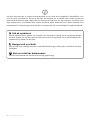 2
2
-
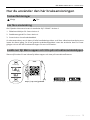 3
3
-
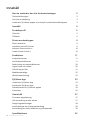 4
4
-
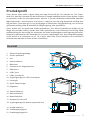 5
5
-
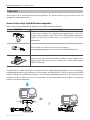 6
6
-
 7
7
-
 8
8
-
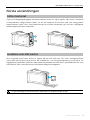 9
9
-
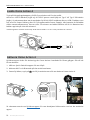 10
10
-
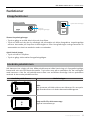 11
11
-
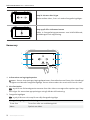 12
12
-
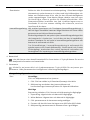 13
13
-
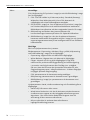 14
14
-
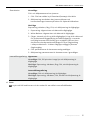 15
15
-
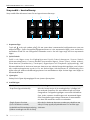 16
16
-
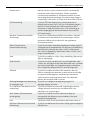 17
17
-
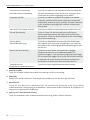 18
18
-
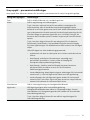 19
19
-
 20
20
-
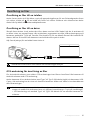 21
21
-
 22
22
-
 23
23
-
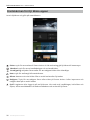 24
24
-
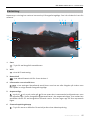 25
25
-
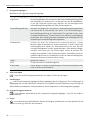 26
26
-
 27
27
-
 28
28
-
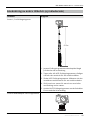 29
29
-
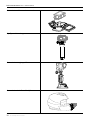 30
30
-
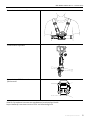 31
31
-
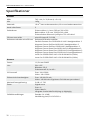 32
32
-
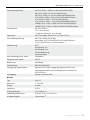 33
33
-
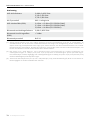 34
34
-
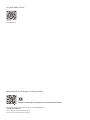 35
35
dji Osmo Action 4 Användarmanual
- Kategori
- Numeriska knappsatser
- Typ
- Användarmanual